DescripciÓn
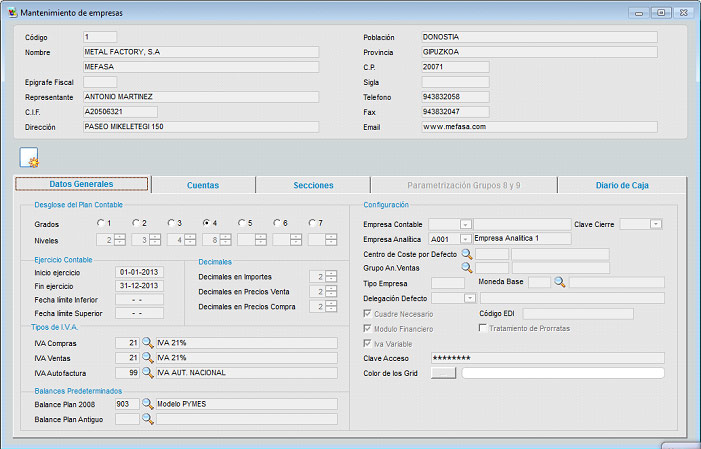
Esta opción del programa nos permite dar de alta nuestras propias empresas. Podemos crear varias empresas para poder usar en el sistema.
Los pasos a seguir para dar de alta nuevas empresas los tenemos listados a continuación:
Campos y Botones
- Código: Código de la empresa.
- Nombre: Nombre completo de la empresa.
- Nombre Fiscal: Nombre comercial o fiscal de la empresa.
- Representante: Representante de la empresa.
- Epígrafe fiscal: El código de la actividad de empresa.
- C.I.F.: El CIF de la empresa.
- Dirección: La dirección de la empresa.
- Población: Población de la empresa.
- Provincia: Provincia de la empresa.
- C.P.: Código postal de la empresa.
- Sigla: Sigla de la empresa.
- Teléfono: Teléfono de la empresa.
- Fax: Fax de la empresa.
- Email: Email de la empresa.
PestaÑa Datos Generales
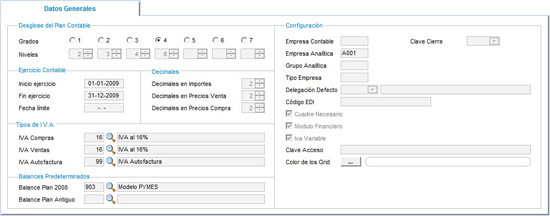

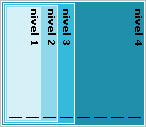
En el siguiente árbol se ve la configuración como ejemplo de parte del desglose de la cuenta 47:
| 47 → ADMINISTRACIONES PÚBLICAS |
| ├ 477 → HACIENDA PÚBLICA, IVA REPERCUT. |
| │ ├ 4770 → HACIENDA IVA REPERCUT. NACIONAL |
| │ │ ├ 47700016 → IVA REPERCUTIDO 16 % |
| │ │ └ 47700007 → IVA REPERCUTIDO 7 % |
| │ └ 4771 → HACIENDA IVA REPERCUT. CE |
| │ └ 47710001 → IVA REPERCUTIDO INTRAST. |
| └ 472 → HACIENDA PÚBLICA, IVA SOPORTADO |
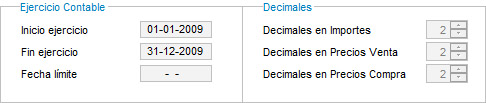
- Inicio
del ejercicio:
Fecha
comienzo del ejercicio, en formato: DD-MM-AAAA.
- Fin del ejercicio: Fecha final del
ejercicio, en formato: DD-MM-AAAA.
- Fecha límite: Si rellenamos este campo con una fecha, el programa no nos permitirá
trabajar con movimientos de fecha inferior a la definida en este campo. Si el campo se deja vacío, el programa entenderá como fecha
la del comienzo de ejercicio.
- Decimales en Importes: Decimales en los importes.
- Decimales en Precios Venta: Decimales de precios
en el Módulo de ventas.
- Decimales en Precios Compra: Decimales de precios en el Módulo de compras.
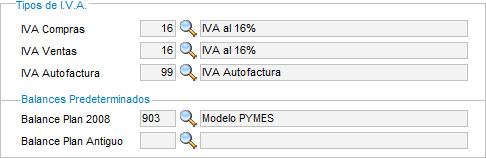
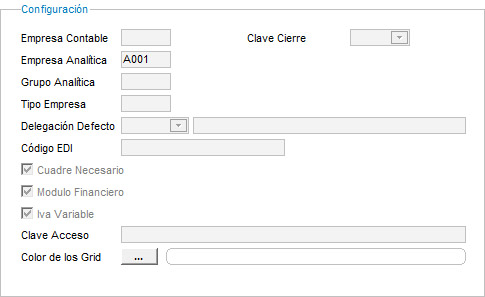
- Tipos de IVA
- IVA Compras: Código de Tipo de IVA para usar en Compras.
- IVA Ventas: Código de Tipo de IVA para usar en Ventas.
- IVA Autofactura: Código de Tipo de IVA para usar en las Autofacturas.
- Balances Predeterminados
- Balance Plan 2008: Es el tipo de balance a usar para el nuevo plan contable.
- Balance Plan Antiguo: Es el tipo de balance a usar en el viejo plan contable.
- Configuración
- Empresa Contable: Código de la empresa a la que se volcarán los enlaces contables realizados desde gestión.
- Empresa Analítica: Código de empresa donde se lleva la contabilidad analítica.
- Grupo Analítica: Grados de las cuentas de analítica.
- Tipo Empresa: Escribiremos una “G” para las grandes empresas, de esta manera se activará la pestaña PARAMETRIZACION GRUPO 8-9. En esta pestaña se rellenará cada una de las cuentas de asiento directo 8 y 9 y se deberán de saldar con las correspondientes cuentas.
- Delegación Defecto:
- Código EDI:
- Cuadre Necesario: Si seleccionamos esta opción, no nos permitirá salir de un asiento sin haberlo cuadrado. Tener esta opción activada es lo más habitual, pues evita futuros problemas en la práctica diaria al no permitir los descuadres.
- Módulo Financiero: Esta opción nos permitirá indicar si se va a enlazar con el Módulo de Cartera.
- IVA Variable: Permite asignar diferentes cuentas por cada tipo de IVA. Para poder usar esta opción tendremos que activar las siguientes variable en el fichero de configuración INI:
DESGLOSEIVAVENTAS = SI
DESGLOSEIVACOMPRAS = SI- Clave Acceso: Clave de la empresa en la que se quiere trabajar.
- Clave Cierre: Clave interna de cierre. Campo alfanumérico. Se irá cambiando según el punto de proceso de cierre en el que esté.
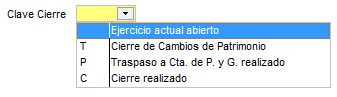
- Color de los Grid: Con esta opción podemos definir, para la empresa, el color para todos los grid estándares.

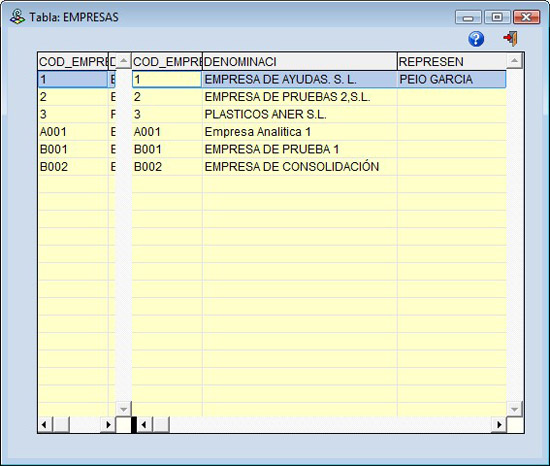
PestaÑa Cuentas
Para poder acceder a esta pestaña la Creación de Ficheros tiene que estar hecha. Después nos tenemos que posicionar en la empresa que queremos modificar o introducir los datos. (Ayuda de Cambio de empresa)
La pestaña de Cuentas nos permite definir las siguientes opciones:
Definiremos a nivel estándar las cuentas contables que se van a utilizar. Hay que dar de alta todas las cuentas contables en el plan de cuentas.
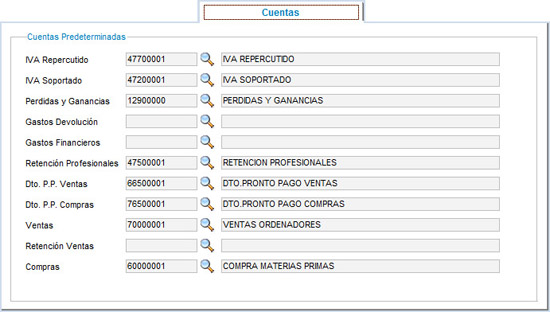
PestaÑa Secciones
En esta pestaña podemos ver las secciones contables que tenemos definidas: |
| Las secciones que definamos en esta pantalla, aparecerán en Diario → Entrada de Asientos. |

|
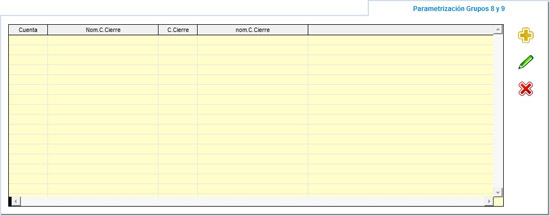
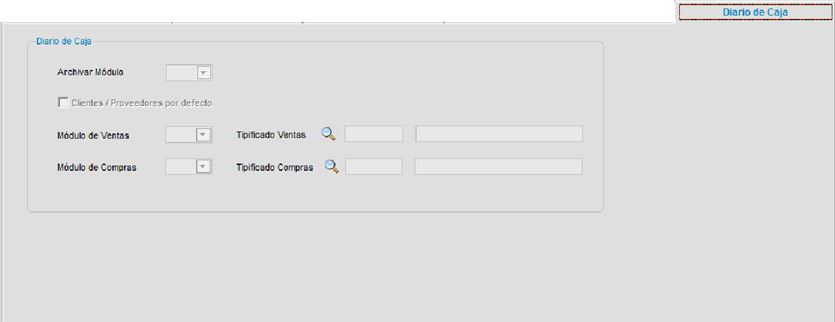
Archivar Módulo: Activamos el Criterio de caja rellenando a Sí esta casilla.
Cliente/Proveedores por defecto: Chequeando esta opción en el momento que demos de alta nuevos clientes si queremos que se active por defecto el “principio de cobro”.
Módulo de Ventas: Para activar el “principio de cobros” en ventas.
Tipificado Ventas: Definiremos el código de tipificado previamente configurado en Diario Ficheros → Asiento tipificado, para configurar revisar los puntos de la ayuda del apéndice “Principio de cobro en Compras”.
Módulo de Compras: Para activar el “principio de cobros” en compras.
Tipificado Compras: Definiremos el código de tipificado previamente configurado en Ficheros → Asiento tipificado, para configurar revisar los puntos de la ayuda del apéndice “Principio de cobro en Ventas”.
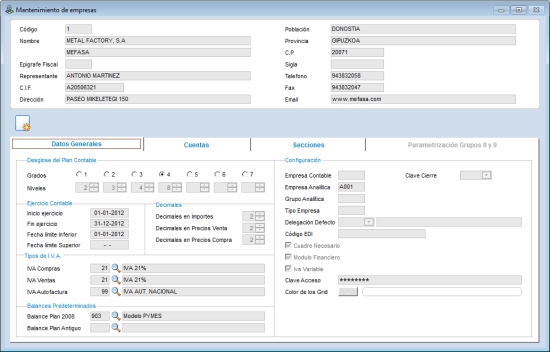
 , el programa copiará los datos de la configuración de la empresa de origen y creará las tablas necesarias para trabajar con la nueva empresa.
, el programa copiará los datos de la configuración de la empresa de origen y creará las tablas necesarias para trabajar con la nueva empresa. 
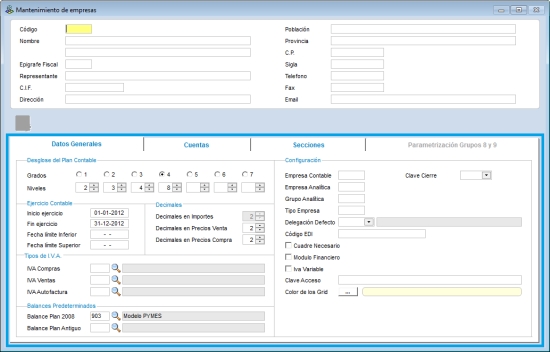
 y el programa realizará la creación de los ficheros de la nueva empresa.
y el programa realizará la creación de los ficheros de la nueva empresa.